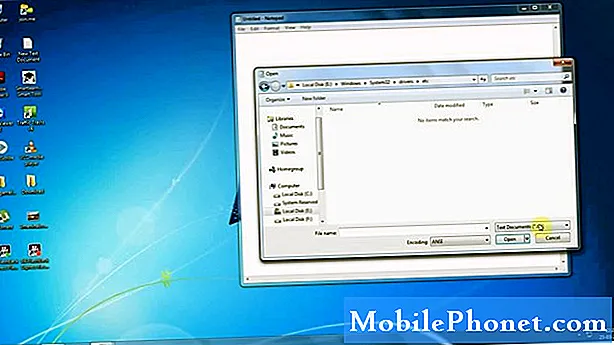Sisu
Mõni Galaxy S10 5G kasutaja on olnud juhtmevaba laadimisega probleeme. Selles lühikeses õpetuses näitame teile lahendusi, mida proovida, kui teie Galaxy S10 5G mingil põhjusel traadita ei laadita.
Enne jätkamist tahame teile meelde tuletada, et kui otsite oma #Androidi probleemile lahendusi, võite meiega ühendust võtta, kasutades selle lehe lõpus olevat linki. Oma probleemi kirjeldamisel olge võimalikult üksikasjalik, et saaksime asjakohase lahenduse hõlpsalt leida. Kui saate, lisage palun täpsed veateated, et saada meile idee, kust alustada. Kui olete juba enne meile saatmist proovinud mõnda tõrkeotsingu toimingut, mainige need kindlasti, et saaksime need oma vastustes vahele jätta.
Galaxy S10 5G tõeline parandus ei lae juhtmeta | traadita laadimine ei toimi
Kui teie Galaxy S10 5G ei laadi traadita ühendust ja teil pole aimugi, miks, peaksite probleemi lahendamiseks tegema mitmeid tõrkeotsingu toiminguid.
S10 5G ei paranda traadita laadimist nr 1: lülitage traadita laadimine sisse
Kui teie Galaxy S10 5G mingil põhjusel traadita ei laadita, peate tegema mitmeid tõrkeotsingu toiminguid. Esimene selline samm on veenduda, et põhiline asi on tehtud: lubage traadita laadimine. Vaikimisi peaks traadita laadimisfunktsioon töötama automaatselt, kui telefoni aktiivsesse laadijasse laadite. Kui aga hiljuti mõnda seadet muutsite, on võimalik, et olete traadita laadimise kogemata välja lülitanud. See võib olla põhjus, miks teie traadita laadimine S10 on lakanud töötamast. Kontrollimiseks minge lihtsalt aadressile Seaded> Seadme hooldus> Aku> Aku seaded (paremal ülal kolme punktiga ikoon)> Luba kiire traadita laadimine.
S10 5G ei paranda traadita laadimist nr 2: lülitage sisse traadita toite jagamine (kui teil on sellega probleeme)
Kui probleem puudutab juhtmeta Powershare'i, mis tähendab, et teie S10 ei näi laadivat mõnda muud traadita seadet, nagu teie Galaxy Buds, peaksite kõigepealt kontrollima, kas traadita toite jagamine on lubatud.Erinevalt traadita laadimisest peab töö alustamiseks kõigepealt sisse lülitama juhtmeta Powershare. Enne teise seadme laadimist veenduge, et see oleks kõigepealt lubatud. Selleks tõmmake lihtsalt ekraani ülaosast teavitusriba alla, otsige ikoon Wireless Powershare ja puudutage seda lubamiseks.
S10 5G ei paranda traadita laadimist nr 3: kontrollige seadme asukohta laadimisalusel
Kui asetate telefoni liiga lähedale laadimisaluse servale, võib see takistada voolu saamist. Traadita laadimise maksimeerimiseks veenduge, et teie S10 5G seade asuks laadimisaluse keskel. Telefoni tagaküljel olev vastuvõtja vajab laadijast energia ülekandmiseks või vastuvõtmiseks kindlat asendit. Kui induktsioonimähis pole laadimisalal heas kohas, siis traadita laadimine ei toimi.
S10 5G ei paranda traadita laadimist nr 4: kontrollige traadita lisaseadmeid
Põhiline, kuid sageli unustatud veaotsingu samm selles olukorras on tagada, et laadimistarvikud töötaksid. Kui kasutate Galaxy S10 5G jaoks ametlikku Samsungi traadita laadijat, veenduge, et see pole vigane. Seda saate teha, laadides selle funktsionaalsuse kontrollimiseks teise Galaxy S10 seadme.
Kui te ei kasuta ametlikku Samsungi traadita laadijat, soovitame teil minna üle ametlikule Samsung Qi traadita laadijale. Kui see pole võimalik, siis veenduge, et see laadija ühilduks teie telefoniga. Kõik traadita laadijad ei saa teie Samsung Galaxy S10 5G-ga töötada. Kui kasutate esimest korda mitte-Samsungi traadita laadijat, võib see olla põhjuseks, miks teie Galaxy S10 5G traadita laadimist ei toimu.
Pidage meeles, et ühildumatud traadita laadijad võivad seadet kahjustada. Kui te pole ühilduvuses kindel, riskige seadme laadimisega kolmandate osapoolte lisaseadmete abil.
Kui arvate, et teie traadita laadija on defektne, laske see välja vahetada.
S10 5G ei paranda traadita laadimist nr 5: tehke pehme lähtestamine
Kui teie Galaxy S10 5G traadita ühenduse laadimist ikka ei toimu, on järgmine samm, mida saate teha, et näha, kas pehme lähtestamine või sundkäivitamine aitab. Nii toimige järgmiselt. vajutage ja hoidke korraga 10 sekundit all helitugevuse vähendamise nuppu ja toitenuppu või kuni seadme ekraan lülitub sisse.
Kui tavalise taaskäivitamise tegemine ei aita, proovige järgmist.
- Kõigepealt hoidke helitugevuse vähendamise nuppu all ja ärge vabastage seda.
- Hoidke seda all hoides ja hoidke toitenuppu all.
- Hoidke mõlemaid klahve all vähemalt 10 sekundit.
- Teise taaskäivitamise protseduuriga püütakse simuleerida aku eemaldamise tagajärgi. Vanemates seadmetes on aku lahtiühendamine sageli tõhus viis reageerimata seadmete parandamiseks. Loodetavasti saavad selle protseduuri abil teie wifi-probleemid lahendatud. Kui midagi siiski ei muutunud, jätkake järgmiste soovitustega.
S10 5G ei paranda traadita laadimist nr 6: installige värskendused
Kui teie Galaxy S10 5G traadita laadimine pole praegu veel funktsionaalne, saate järgmise hea asjana tagada tarkvara täieliku värskendamise. Mõnikord võivad vead välja areneda, kui Androidi ei värskendata. Installige tarkvara värskendused kohe, kui need saadaval on. Vaikimisi peaks teie seade värskendused ise installima. Kui muudate seda, kontrollige kindlasti värskendusi käsitsi jaotises Seaded> Tarkvarauuendus.
Sama kehtib ka rakenduste kohta. Veenduge, et neid kõiki on täielikult uuendatud. Saate avada Google Play poe ja neid seal värskendada. Kui hankite rakendusi mitte-Play poe allikatest, peate tagama, et ka neid värskendataks.
S10 5G ei paranda traadita laadimist nr 7: värskendage süsteemi vahemälu
Vahemälu sektsiooni tühjendamine toimub tavaliselt siis, kui on märgatav aeglane jõudlusprobleem või kui pärast värskendamist ilmneb seletamatu probleem. Android kasutab rakenduste kiireks laadimiseks ajutiste failide komplekti, mida nimetatakse süsteemi vahemäluks. Kui see vahemälu rikutakse või kui sellega on probleeme, võib seadmel tekkida probleeme. Tagamaks, et teie Galaxy S10 5G süsteemil oleks hea vahemälu, värskendage seda kindlasti iga paari kuu tagant. Veaotsingu eesmärgil saate seda teha ka siin täna. Seda tehakse nii:
- Lülitage seade välja.
- Vajutage ja hoidke all helitugevuse suurendamise klahvi ja Bixby klahvi, seejärel hoidke toitenuppu all.
- Kui kuvatakse roheline Androidi logo, vabastage kõik klahvid (enne Android-süsteemi taastemenüü suvandite kuvamist kuvatakse umbes 30 60 sekundit teadet „Süsteemivärskenduse installimine”).
- Vajutage mitu korda helitugevuse vähendamise klahvi, et tõsta esile valik „pühkige vahemälu partitsioon”.
- Valimiseks vajutage toitenuppu.
- Vajutage helitugevuse vähendamise klahvi, kuni “jah” on esile tõstetud, ja vajutage toitenuppu.
- Kui vahemälu pühkimise sektsioon on lõpule viidud, tõstetakse esile „Taaskäivitage süsteem kohe”.
- Seadme taaskäivitamiseks vajutage toitenuppu.
S10 5G ei paranda traadita laadimist nr 8: käivitage turvarežiimis
Kui teie Galaxy S10 5G selles etapis ikka veel traadita ei laadita, on järgmine tõrkeotsing, mida soovite teha, et näha, kas see on tingitud halvast kolmanda osapoole rakendusest. Kui teie traadita laadimise funktsioon ei tööta pärast uue rakenduse installimist, proovige see rakendus kustutada. Kui probleem kaob pärast seda, siis peab olema põhjus kõrvaldatud. Kui te pole kindel, millised teie rakendused võivad probleemi põhjustada, saate seadme taaskäivitada turvarežiimis. Halvasti kodeeritud rakendused võivad Androidi sekkumisega mõnikord probleeme tekitada. Turvarežiimis ei saa kõiki kolmanda osapoole rakendusi käivitada. Kolmanda osapoole rakenduste all peame silmas rakendusi, mis installiti pärast seadme esmakordset seadistamist. Rakendust peetakse kolmandaks osapooleks, kui see ei kuulu tarkvaraga kaasas olnud algsesse rakenduste komplekti. Seadme turvarežiimi käivitamiseks toimige järgmiselt.
- Lülitage seade välja.
- Vajutage ja hoidke toitenuppu mudeli nimeekraani taga.
- Kui ekraanile ilmub AMSSamsungUNG, vabastage toitenupp.
- Pärast toitenupu vabastamist hoidke kohe all helitugevuse vähendamise klahvi.
- Hoidke helitugevuse vähendamise klahvi all, kuni seade taaskäivitamise lõpetab.
- Turvarežiim kuvatakse ekraani vasakus alanurgas.
- Kui näete turvarežiimi, vabastage helitugevuse vähendamise klahv.
- Laadige seade ja vaadake, kas traadita laadimine töötab.
Turvarežiimis olles proovige telefoni laadida vähemalt 30 minutit ja vaadake, mis juhtub.
Kui teie seade laeb normaalselt, võite kihla vedada, et halb rakendus põhjustab selle. Kuna turvarežiim ei aita teil rakendust täpselt kindlaks määrata, peate selle tuvastamiseks kasutama eemaldamismeetodit. Nii tehakse:
- Käivitage turvarežiim.
- Kontrollige probleemi.
- Kui olete kinnitanud, et süüdi on kolmanda osapoole rakendus, võite hakata rakendusi eraldi desinstallima. Soovitame alustada kõige uuematest, mille olete lisanud.
- Pärast rakenduse desinstallimist taaskäivitage telefon tavarežiimile ja kontrollige probleemi.
- Kui teie S10 on endiselt problemaatiline, korrake samme 1-4.
S10 5G ei paranda traadita laadimist nr 9: tehaseseadetele lähtestamine
Kui teie Galaxy S10 5G traadita laadimine selles etapis endiselt ei toimi, on seadme lõplik tõrkeotsing seadme pühkimine. Tuntud ka kui tehase lähtestamine, peaks see aitama teil tuvastada, kas probleemi põhjustas mõni tarkvaraprobleem. Seadme pühkimisega kustutate ka kõik rakendused ja võimalikud vead, mida pole seni lahendatud. Allpool on toodud seadme tehaseseadete lähtestamise meetodid.
1. meetod: kuidas Samsung Galaxy S10 5G seadeid menüü kaudu lähtestada
- Looge oma isiklikest andmetest varukoopia ja eemaldage oma Google'i konto.
- Avage rakendus Seaded.
- Kerige ja puudutage valikut Üldine haldamine.
- Puudutage käsku Lähtesta.
- Valige antud suvanditest Tehaseandmete lähtestamine.
- Lugege teavet ja puudutage jätkamiseks lähtestamist.
- Toimingu kinnitamiseks puudutage käsku Kustuta kõik.
2. meetod: kuidas Samsung Galaxy S10 5G-s lähtestada riistvaranuppude abil
- Kui võimalik, looge oma isikuandmete varukoopia enne tähtaega. Kui teie probleem takistab teil seda teha, jätke see samm lihtsalt vahele.
- Lisaks soovite kindlasti eemaldada oma Google'i konto. Kui teie probleem takistab teil seda teha, jätke see samm lihtsalt vahele.
- Lülitage seade välja. See on tähtis. Kui te ei saa seda välja lülitada, ei saa te kunagi taasterežiimi käivitada. Kui te ei saa toitenuppu kaudu seadet regulaarselt välja lülitada, oodake, kuni telefoni aku on tühi. Seejärel laadige telefoni 30 minutit enne taasterežiimi käivitamist.
- Vajutage korraga helitugevuse suurendamise nuppu ja Bixby nuppu.
- Hoidke endiselt helitugevuse suurendamise ja Bixby klahve, hoidke toitenuppu all.
- Nüüd kuvatakse taastekuva menüü. Kui seda näete, vabastage nupud.
- Kasutage helitugevuse vähendamise nuppu, kuni tõstate esile valiku „Pühi andmed / tehase lähtestamine”.
- Vajutage toitenuppu, et valida „Pühi andmed / tehase lähtestamine”.
- Kasutage helitugevuse vähendamist, et esile tõsta Jah.
- Tehase lähtestamise kinnitamiseks vajutage toitenuppu.
S10 5G ei paranda traadita laadimist nr 10: remont
Lõppkasutajana saate teha ainult nii palju. Kui ükski ülaltoodud tõrkeotsingu toimingutest ei toimi, peaksite selle saatma Samsungi hoolduskeskusesse, et seda saaks uurida. Võib juhtuda riistvara rike, mis takistab seadme traadita laadimist.
Kui olete üks kasutajatest, kellel on teie seadmega probleeme, andke meile sellest teada. Pakume tasuta lahendusi Androidiga seotud probleemidele, nii et kui teil on probleeme oma Android-seadmega, täitke lihtsalt lühike küsimustik see link ja proovime oma vastused avaldada järgmistes postitustes. Me ei saa tagada kiiret reageerimist, nii et kui teie probleem on aeganõudev, leidke mõni muu viis probleemi lahendamiseks.
Kui leiate, et see postitus on kasulik, aidake meid, levitades seda oma sõpradele. TheDroidGuy on kohal ka suhtlusvõrgustikes, nii et võiksite suhelda meie kogukonnaga meie Facebooki ja Google+ lehtedel.